Rechercher toutes les applications installées sur Windows 8 (mise à jour pour 8.1)
Notez que cet article a été mis à jour pour montrer comment rechercher toutes les applications installées sous Windows 8.1, ce qui est un processus beaucoup plus simple.
Bien que les instructions pour Windows 8 soient toujours les mêmes, depuis que Microsoft a mis à jour le système d'exploitation vers Windows 8.1, il est devenu beaucoup plus facile de trouver toutes vos applications.
Dans l’écran de démarrage moderne, cliquez simplement sur le bouton fléché du bas ou, si vous êtes sur un écran tactile, faites glisser votre doigt de bas en haut.

Là, vous aurez votre liste d'applications. Et une autre nouvelle fonctionnalité est que vous pouvez organiser les applications par nom, par catégorie, les plus utilisées ou par date d'installation.
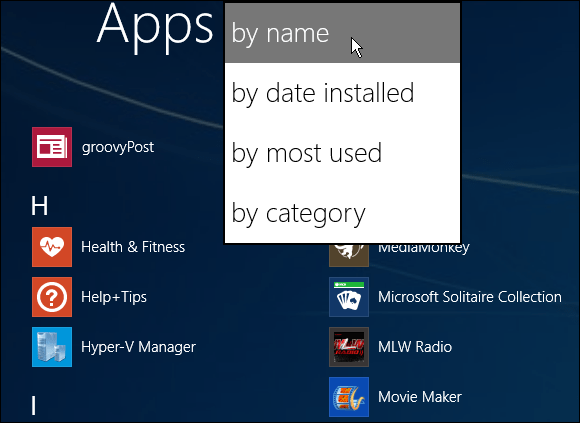
Si vous voulez un moyen facile de trouver toutes les applications installées sur des ordinateurs Windows 8, cliquez sur le bouton Touche Windows + Q à partir du bureau ou de la nouvelle interface (métro). Cela fait apparaître la zone de recherche et affichera toutes les applications. L'avantage de ceci est que vous pouvez facilement commencer à rechercher une application particulière aussi.
Trouver toutes les applications installées dans Windows 8
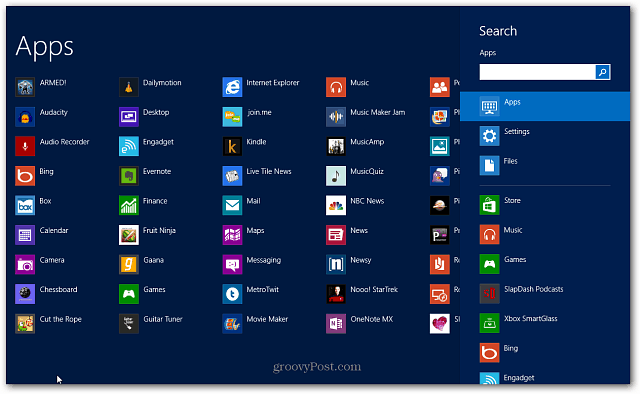
Ou, sur l'écran d'accueil, cliquez avec le bouton droit sur une zone vide, puis cliquez sur Toutes les applications en bas. Si vous utilisez un écran tactile, faites glisser votre doigt de bas en haut pour afficher Toutes les applications, puis appuyez dessus.
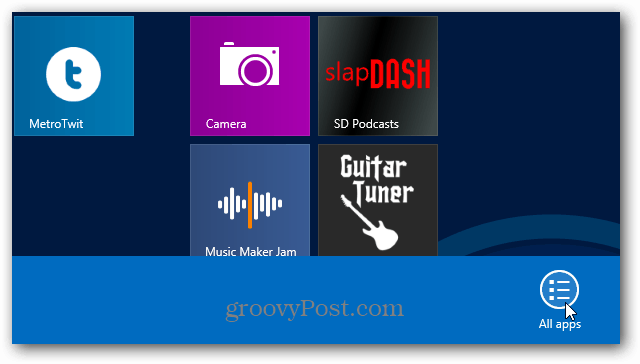
Cela affichera toutes les applications et vous devrez appuyer sur le bouton Touche Windows + Q utiliser la recherche.
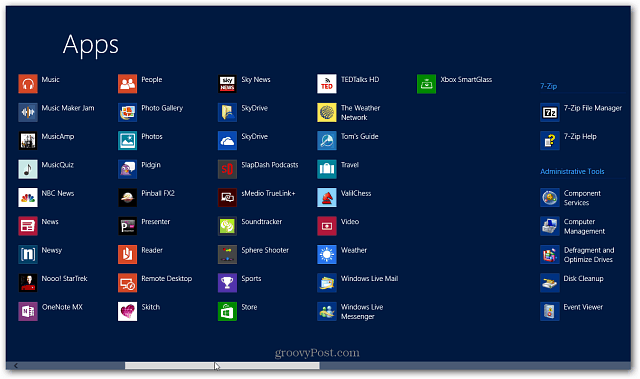
Ou sur un écran tactile, faites glisser votre doigt du côté droit de l'écran vers la gauche pour afficher les icônes, puis appuyez sur Rechercher.
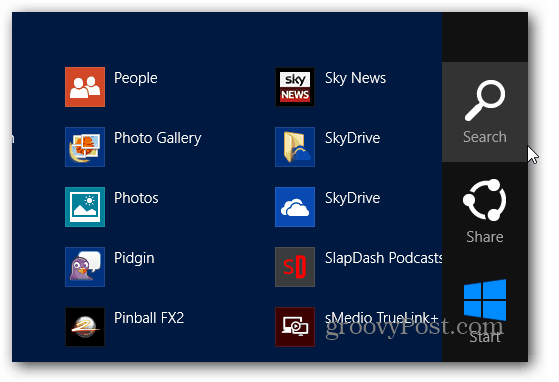



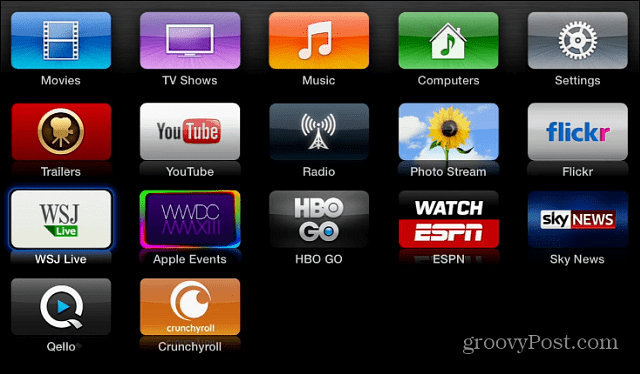






laissez un commentaire